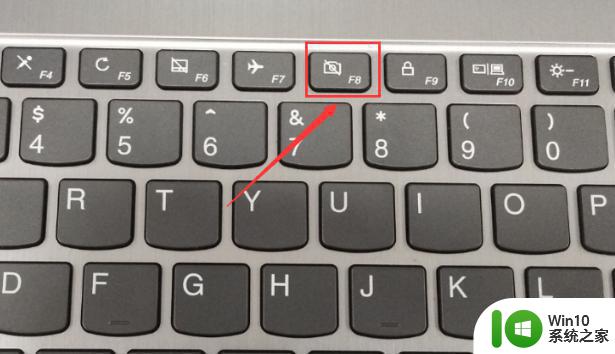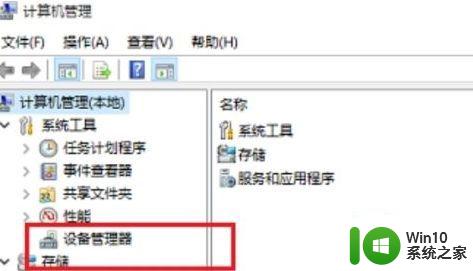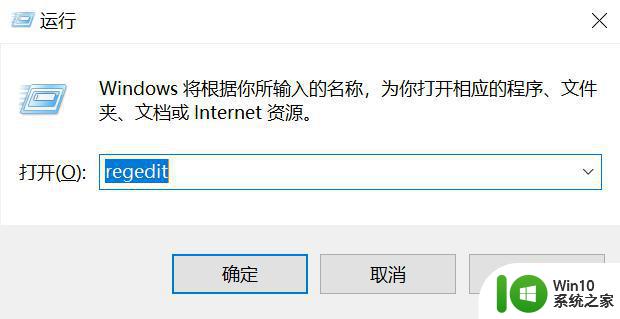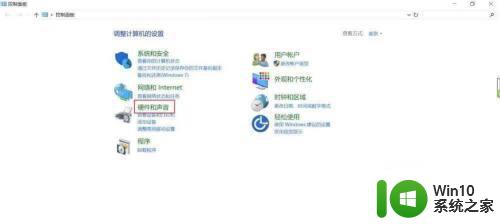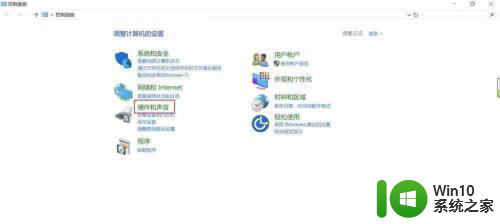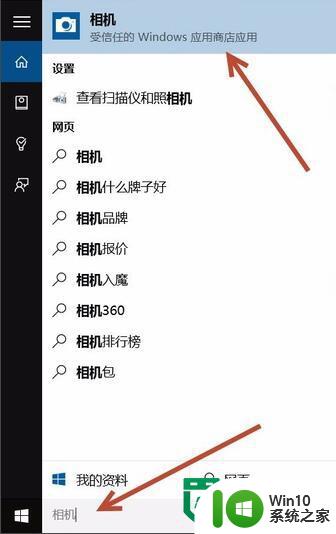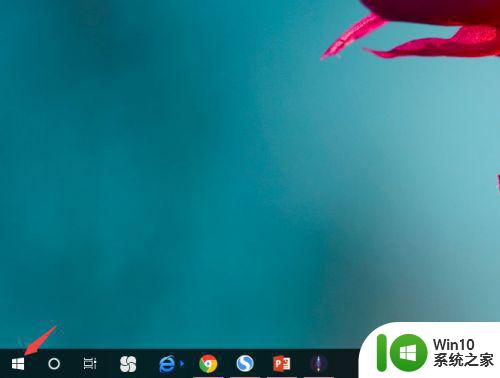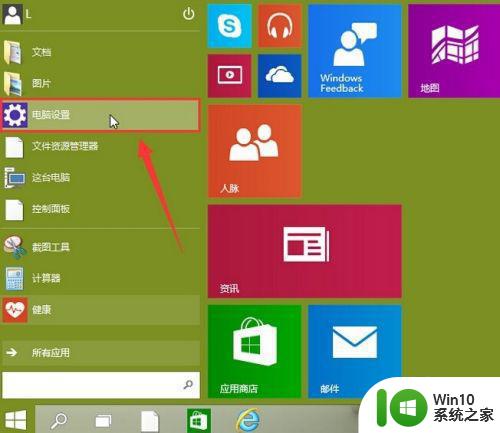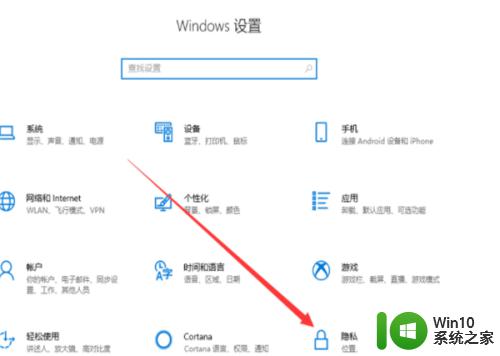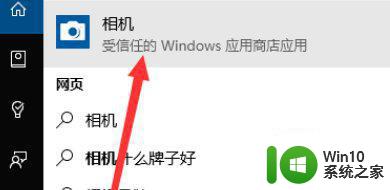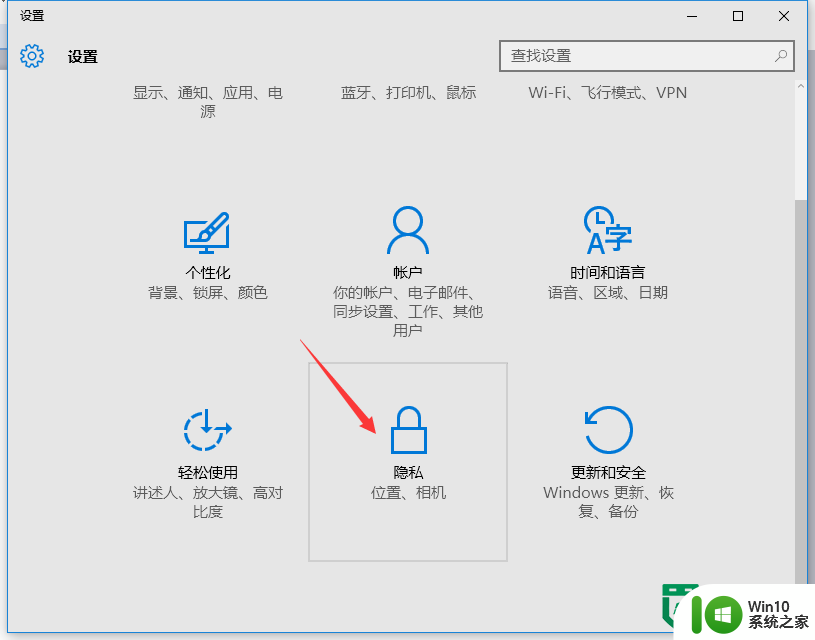联想小新win10前置摄像头打不开怎么解决 联想小新win10前置摄像头无法启动怎么办
更新时间:2024-05-19 14:45:52作者:jiang
近年来随着科技的不断发展,笔记本电脑已经成为我们日常生活中不可或缺的工具之一,而在使用笔记本电脑的过程中,我们经常会遇到一些问题,比如联想小新win10前置摄像头无法启动的情况。当我们想要进行视频通话或者拍摄照片时,却发现摄像头无法正常启动,这无疑会给我们的使用带来很大的困扰。联想小新win10前置摄像头无法启动的原因是什么?又该如何解决这个问题呢?接下来我们就一起来探讨一下。
解决方法:
1、首先,打开联想笔记本windows10电脑。在开始菜单中点击“设置”,点击打开。
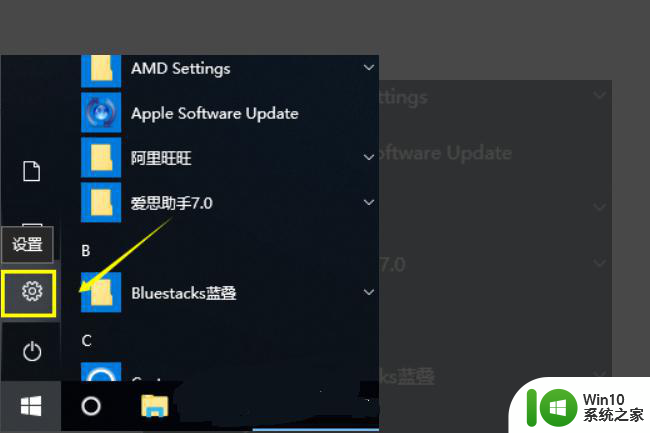
2、接着。在设置界面中点击“隐私”选项,点击打开。
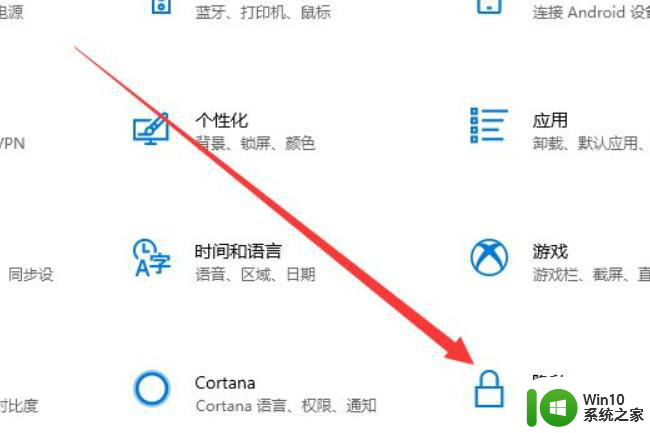
3、接着,在窗口中点击“相机”选项。
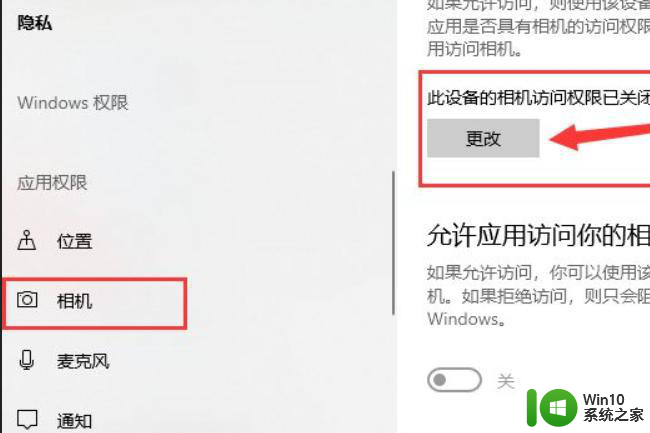
4、在窗口中点击“更改”选项,点击打开。
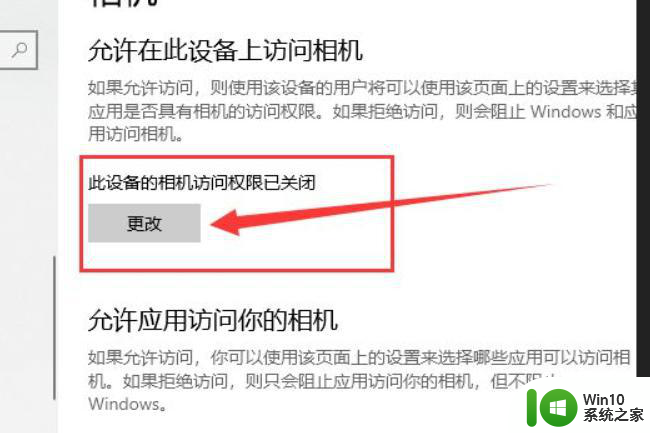
5、最后,设置为“开”即可,问题解决。
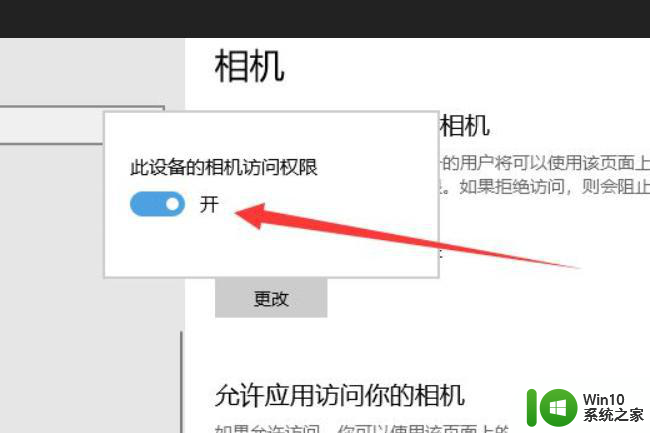
以上就是联想小新win10前置摄像头打不开怎么解决的全部内容,如果有遇到这种情况,那么你就可以根据小编的操作来进行解决,非常的简单快速,一步到位。